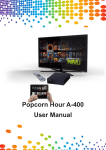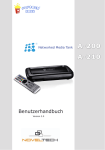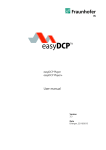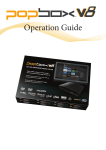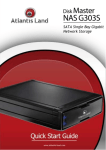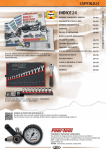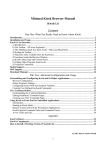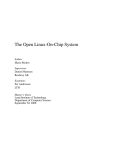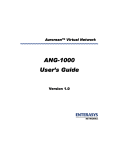Download Manuale (LINGUA ITALIANA)
Transcript
Popcorn Hour A-410 Manuale dell’utente Traduzione in lingua italiana a cura di 3DM s.r.l. Distributore ufficiale autorizzato per l’Italia per il Marchio Popcorn Hour By Cloud Media www.cloudmedia-it.it Indice 1. Introduzione.................................................................................................................3 2. Contenuto della confezione.....................................................................................3 3. Informazioni sulla sicurezza...................................................................................4 4. Specifiche Tecniche....................................................................................................5 5. Come iniziare...................................................................................................................6 5.1 Panoramica sul Popcorn Hour A-410 ........................................................................... 6 5.2 Connessione alla TV tramite HDMI................................................................................ 7 5.3 Connessione alla TV tramite cavi Composito ............................................................. 8 5.4 Connessione alla TV tramite cavi Component............................................................ 9 6. Telecomando................................................................................................................ 10 7. Introduzione al Menù Home.................................................................................... 16 8. Setup rapido guidato.................................................................................................. 17 9. Setup................................................................................................................................ 23 9.1 Preferenze............................................................................................................................24 9.2 Audio......................................................................................................................................25 9.3 Video......................................................................................................................................26 9.4 Personalizzare la Home Page.........................................................................................29 9.4.1 ........................................................................................................................................30 9.4.2........................................................................................................................................31 9.4.3........................................................................................................................................32 9.5 Rete (Configurazione IP).................................................................................................34 9.6 Condivisioni di rete...........................................................................................................35 9.6.1 Aggiungere una condivisione.................................................................................................36 9.6.2 Sfogliare risorse condivise......................................................................................................37 9.6.3 Modificare le risorse condivise.............................................................................................38 9.7 Controllo genitori..............................................................................................................39 9.8 BD/DVD/Audio CD.............................................................................................................40 9.9 Manutenzione.....................................................................................................................41 9.9.1 Aggiornamento Firmware.......................................................................................................42 10. Apps Market............................................................................................................... 43 10.1 Login all’ Apps Market...................................................................................................44 11. File Browser............................................................................................................... 46 11.1 Configurazioni....................................................................................................................47 11.2 Modalità di visualizzazione.............................................................................................47 11.3 File Manager......................................................................................................................49 12. Video Meta Data........................................................................................................ 50 12.1 Pagina informazioni video...........................................................................................51 12.2 Download miniature e Meta-Data dei video...........................................................52 12.3 Modifica o aggiornamento Informazioni Video....................................................54 12.4 Download Sottotitoli......................................................................................................57 13. Ne tworked Media Jukebox.................................................................................... 59 13.1 Configurazione NMJ........................................................................................................64 13.2 Navigare in NMJ................................................................................................................65 13.3 Aggiornamento informazioni NMJ ............................................................................69 13.4 Netorked Nedia Jukebox Manager.............................................................................72 14. NMT Apps.................................................................................................................... 69 14.1 Installazione Applicazioni NMT..................................................................................74 14.2 Utilizzo del Server FTP..................................................................................................79 14.3 Utilizzo del Server Samba.............................................................................................79 14.4 Utilizzo del Client Torrent ...........................................................................................80 14.5 Utilizzo del Client Usenet..............................................................................................81 14.5.1 Configurazione di NZBGET..................................................................................................82 14.5.2 Accesso al Client NZBGET ....................................................................................................82 15. Aggiornamento firmware...................................................................................... 85 16. Risoluzione problemi...........................................................................................................88 17. NMJ Navigator...........................................................................................................................90 www.cloudmedia-it.it 3D M 1. Introduzione Grazie per aver acquistato il Popcorn Hour A-410 Network Media Jukebox. Prodotto da Syabas Technology, Popcorn Hour A-410 rappresenta lo stato dell’arte nel campo dell’intrattenimento digitale, completo di un Apps market che migliora ulteriormente l’esperienza di intrattenimento video. 2. Contenuto della confezione 1. Popcorn Hour A-410 2. Telecomando 3. 2 batterie AAA 4. Cavo HDMI 5. Cavo USB slave 6. Cavo eSATA 7. Alimentatore 8. Cavo alimentazione AC R SIZE AAA 1.5V SIZE AAA 1.5V R TE EN 3 Popcorn Hour A-410 - Manuale Utente 3. Informazioni per la sicurezza Leggere attentamente queste istruzioni prima di utilizzare il prodotto. Seguire le istruzioni riguardanti la sicurezza riportate sul prodotto ed elencate di seguito. Tenere a portata di mano queste istruzioni operative, anche per l’utilizzo futuro dell’apparecchio. ATTENZIONE: PER RIDURRE IL RISCHIO DI INCENDI, SHOCK ELETTRICI O DANNEGGIAMENTI ALL’ APPARECCHIO: 3D M 1) Conservare le istruzioni. per qualche motivo, come per cavi di alimentazione o spine danneggiati, liquidi o oggetti penetrati all’interno dell’apparecchio, l’ apparecchio è stato esposto alla pioggia o umidità, non opera normalmente o è caduto. 2) Prestare attenzione ad ogni avviso o allarme. 3) Non utilizzare l’apparecchio vicino all’acqua. 4) Pulire solo con un panno asciutto. 5) Non ostruire nessun passaggio per la ventilazione. Installare il prodotto in accordo con le istruzioni del produttore. 6) Non installare vicino a sorgenti di calore quali termosifoni, radiatori, stufe, o altri apparecchi (inclusi gli amplificatori) che producono calore. 7) Utilizzare correttamente, ai fini della sicurezza, le spine “polarizzate” e le spine con “messa a terra”. La spina polarizzata ha due contatti, uno più grande dell’altro. La spina con messa a terra ha due contatti più un terzo dedicato appunto alla messa a terra. Il contatto più grande di un tipo e il terzo contatto dell’altro sono stati previsti per la sicurezza dell’utente. Se la spina fornita non accoppia con la presa, consultare un elettricista per la sostituzione della presa stessa. 1)NON ESPORRE L’APPARECCHIO ALLA PIOGGIA, UMIDITA’, GOCCE O SCHIZZI. EVITARE CHE OGGETTI RIEMPITI CON LIQUIDI, COME VASI E BICCHIERI, VENGANO POSTI VICINO ALL’APPARECCHIO 2)UTILIZZARE ESCLUSIVAMENTE GLI ACCESSORI RACCOMANDATI. 3)NON RIMUOVERE IL COPERCHIO; NON CI SONO PARTI LA CUI MANUTENZIONE PUO’ ESSERE EFFETTUATA DALL’UTENTE. FARE RIFERIMENTO A PERSONALE QUALIFICATO. ATTENZIONE! NON INSTALLARE L’APPARECCHIO IN LIBRERIE, CABINET O ALTRI SPAZI CONFINATI. ASSICURARE SEMPRE UNA BUONA VENTILAZIONE. PER PREVENIRE I RISCHI DI SHOCK ELETTRICI O PERICOLI DI INCENDIO PER SURRISCALDAMENTO, ASSICURARSI CHE NON CI SIA ALCUN TIPO DI MATERIALE O CORPO ESTRANEO AD OSTRUIRE LE APERTURE PER LA VENTILAZIONE. 8) Proteggere il cavo di alimentazione da calpestamenti o tagli in particolare vicino alle spine, ed ai punti di uscita dal case 9) Utilizzare esclusivamente gli accessori specificati dal costruttore 10) Scollegare il dispositivo durante i temporali o se si prevedono periodi di inutilizzo prolungati. 11) Per qualsiasi intervento fare riferimento a personale qualificato. E’ richiesto un intervento in tutti i casi in cui l’ apparecchio risulta danneggiato 4 Tutti i Diritti sono Riservati © - 3DM s.r.l. - Distributore Autorizzato Popcorn Hour per l’Italia www.cloudmedia-it.it 4. Specifiche Tecniche Specifiche CPU Sigma Designs SMP8911, 800MHz Dual-Core CPU w/ 512 KB L2 Cache Memoria 1024MB DDR2 DRAM, 256MB NAND Flash AV Output HDMI, Component Video, CVBS, Audio Stereo Analogico,Ottico Digitale, Coassiale Digitale 3D M Hardware 5 Interfacce 2 x Host USB 2.0, 1 x Slave USB 3.0, 1 x eSATA, 1 x Lettore scheda SD , 1 x ricevitore IR Rete Gigabit Ethernet, Wireless N USB dongle (opzionali) Dimensioni del Case / Peso Corpo in alluminio ventilato, privo di ventole, silenzioso 182mm (Larghezza) x 158mm (Profondità) x 55,5mm (altezza) Peso: 1,3kg Power 12V DC, 3.5A Max Software Specifiche Video MPEG1/2/4 Elementary (M1V, M2V, M4V), MPEG1/2 PS (M2P, MPG, DAT, VOB), MPEG2 Transport Stream (TS, TP, TRP, M2T, M2TS, MTS), AVI, ASF, WMV, Matroska (MKV), MOV (H.264), MP4, 3DMKV, 3D BD ISO XVID SD/HD, MPEG-1, MPEG-2 MP@HL, MPEG-4.2 ASP@ L5, 720p, 1-point GMC, MPEG-4.10 (H.264): BP@L3, [email protected], [email protected], [email protected], WMV9: MP@HL, SMPTE 421M (VC-1): MP@HL, AP@L3, Audio AAC, M4A, MPEG audio (MP1, MP2, MP3, MPA), WAV, WMA, FLAC, OGG, APE, TTA Immagini JPEG, BMP, PNG, GIF, TIFF Decoder DTS, WMA, WMA Pro, MPEG-1(Layer 1, 2, 3), MPEG-4 AAC-LC, MPEG-4 HE-AAC, MPEG-4 BSAC, LPCM, FLAC, Vorbis Pass-through DTS, DTS-HD HR, DTS-HD MA Altri formati Navigazione ISO e IFO, Simple BD Sottotitoli SRT, MicroDVD SUB, SSA, SUB/IDX, Opensubtitle Popcorn Hour A-410 - Manuale Utente 5. Come iniziare 3D M 5.1 Panoramica sul Popcorn Hour A-410 6 Tutti i Diritti sono Riservati © - 3DM s.r.l. - Distributore Autorizzato Popcorn Hour per l’Italia www.cloudmedia-it.it 5.2 Connessione alla TV con cavo HDMI Cosa è necessario: o Popcorn Hour A-410 o Alimentazione di corrente o Cavo HDMI 3D M o TV con connessione HDMI Fase 1 Collegare il cavo HDMI alla porta HDMI del televisore e al Popcorn Hour A-410. Nota: alcuni televisori hanno porte di input e porte di output HDMI. Assicurarsi che il collegamento venga eseguito sulle porte HDMI di input del telvisore. TV Back Panel Connectors ANT IN VIDEO Pb AUDIO Y COAXIAL L 12.0V 3.5A MAX + IR USB3.0 SLAVE eSATA HDMI Pr OPTICAL R CVBS POWER Fase 2 Collegare il cavo di alimentazione alla presa AC del Popcorn Hour A-410 e alla presa a muro. L’apparecchio inizierà l’operazione di avvio. Consultare le istruzioni del televisore per ulteriori informazioni. VIDEO Pb AUDIO Y L COAXIAL 12.0V 3.5A MAX + IR USB3.0 SLAVE 7 eSATA HDMI Pr CVBS R OPTICAL POWER Popcorn Hour A-410 - Manuale Utente 5.3 Collegamento al televisore con i cavi Composite Cosa è necessario: o Popcorn Hour A-410 o Alimentazione di corrente o Cavi Composite (non inclusi) 3D M o TV con connessione Composite Fase 1 Collegare i cavi composite sia all’ A-410 che alla TV facendo coincidere i colori dei connettori con quelli delle porte (giallo, rosso e bianco). Nota: alcuni televisori hanno connessioni composite per input e output. Assicurarsi che la connessione venga eseguita sulle porte di input. TV Back Panel Connectors ANT IN VIDEO Pb AUDIO Y COAXIAL L 12.0V 3.5A MAX + IR USB3.0 SLAVE eSATA HDMI Pr CVBS OPTICAL R POWER COMPOSITE IN Fase 2 Collegare il cavo di alimentazione alla presa AC del Popcorn Hour A-410 e alla presa a muro. L’apparecchio inizierà l’operazione di avvio. Consultare le istruzioni del vostro televisore per ulteriori informazioni. VIDEO Pb AUDIO Y L COAXIAL 12.0V 3.5A MAX + IR USB3.0 SLAVE eSATA HDMI Pr CVBS R OPTICAL POWER 8 Tutti i Diritti sono Riservati © - 3DM s.r.l. - Distributore Autorizzato Popcorn Hour per l’Italia www.cloudmedia-it.it 5.4 Collegamento al televisore con i cavi component Cosa è necessario: o Popcorn Hour A-410 o Alimentazione di corrente o Cavi Component (non inclusi) 3D M o TV con connessione Component Fase 1 Collegare i cavi component sia all’ A-410 che alla TV facendo coincidere i colori dei connettori con quelli delle porte (verde, blu e rosso per il video, rosso e bianco per l’ audio). Nota: se i vostri cavi component includono solamente i connettori verde, blu e rosso, occorrerà utilizzare in aggiunta un set di cavi composite per collegare l’audio alla TV. In questo caso, però non servirà collegare il terminale giallo dei cavi composite. TV Back Panel Connectors ANT IN VIDEO VIDEO Pb Pb AUDIO AUDIO YY LL COAXIAL COAXIAL 12.0V 12.0V 3.5AMAX MAX 3.5A ++ IR USB3.0SLAVE SLAVE USB3.0 eSATA eSATA HDMI HDMI Pr Pr CVBS CVBS RR OPTICAL OPTICAL COMPOSITE IN POWER POWER L Fase 2 R Collegare il cavo di alimentazione alla presa AC del Popcorn Hour A-410 e alla presa a muro. Il Popcorn Hour A-410 inizierà l’operazione di avvio. Consultare le istruzioni del televisore per ulteriori informazioni. VIDEO Pb AUDIO Y L COAXIAL 12.0V 3.5A MAX + IR USB3.0 SLAVE 9 eSATA HDMI Pr CVBS R OPTICAL POWER Popcorn Hour A-410 - Manuale Utente 6. Telecomando EJECT SETUP SUSPEND 3D M TV MODE BT 1 .:/@ 2 abc 3 4 5 jkl 6 mno 7 pqrs 8 tuv 9 wxyz DELETE 0 ghi A-B def CAPS NUM FILE MODE TIME SEEK SOURCE RETURN ENTER INFO STOP i PAGE UP PLAY PAGE DOWN PAUSE MUTE REV FWD MENU PREV NEXT TITLE REPEAT SLOW ANGLE AUDIO SUBTITLE ZOOM AA 10 Tutti i Diritti sono Riservati © - 3DM s.r.l. - Distributore Autorizzato Popcorn Hour per l’Italia www.cloudmedia-it.it In Modalità Stand By, premere una volta per accendere l’apparecchio. POWER Con l’apparecchio acceso: 1 -Premere una volta per spegnere il video (video e audio saranno spenti, mentre rimarranno attive le altre funzioni) 2 -Premere POWER-EJECT per eseguire un soft - reboot 3D M 3 - Premere POWER - DELETE per mettere in stand-by l’apparecchio 4 - Premere POWER per circa 5 secondi fino a quando il led rosso non lampeggia, per mettere in stand-by l’apparecchio In modalità VIDEO OFF EJECT Premere una volta per mettere l’apparecchio in modalità VIDEO ON Espulsione disco ottico del drive collegato, quando presente. Termina la ripoduzione di un file multimediale in Apps market. TV Mode SETUP SUSPEND BT 0–9 Tastiera alfanumerica DELETE CAPS / NUM 11 Premere POWER-EJECT per un soft-reboot del riproduttore. Tasto di accesso veloce per selezionare la risoluzione video. Vedere capitolo 9.3 VIDEO (pag. 26-27) per maggiori informazioni Accesso veloce alla pagina di setup. Durante la riproduzione video, permette la personalizzazione dell’output del display e la configurazione dell’Audio Sync. Premere SETUP-PLAY per sbloccare il menù Configurazione quando è bloccato Questo tasto è riservato per un utilizzo futuro Consente agli utenti di inserire valori alfanumerici. Durante la riproduzione di contenuti multimediali, premendo un numero sul tastierino permette di saltare ad una certa percentuale del tempo totale di riproduzione del file multimediale. Ad esempio, premendo 3 salterà al 30% del file multimediale avviando la riproduzione da quel punto. Per cancellare i valori alfanumerici durante la digitazione. Premere POWER – DELETE per impostare la modalità STANDBY Per passare dalle lettere maiuscole alle minuscole o a valori numerici durante l’immissione di testi alfanumerici Popcorn Hour A-410 - Manuale Utente A–B / HOME FILE MODE Torna al menu Home In App/Apps Market, premere questo tasto per chiudere l’ App o l’ Apps Market.Durante la riproduzione, questo tasto abilita o disabilita la funzione repeat A/B. 3D M Questo tasto è riservato per un utilizzo futuro TIME SEEK Salta ad uno specifico punto della riproduzione di un video o di un brano musicale. Formato ore:minuti:secondi = 00:00:00. Utilizzare i tasti numerici per inserire il tempo di riproduzione desiderato Pulsante con funzione contestuale; fare riferimento alla legenda al fondo dell’interfaccia utente per le funzioni di volta in volta disponibili. Pulsante con funzione contestuale; fare riferimento alla legenda al fondo dell’interfaccia utente per le funzioni di volta in volta disponibili. Pulsante con funzione contestuale; fare riferimento alla legenda al fondo dell’interfaccia utente per le funzioni di volta in volta disponibili. RETURN Pulsante con funzione contestuale; fare riferimento alla legenda al fondo dell’interfaccia utente per le funzioni di volta in volta disponibili. Torna al menu precedente SOURCE ENTER Ritorna alla schermata principale del dispositivo contenente il file multimediale. Durante la visualizzazione delle immagini (o l’ascolto di file audio) permette di passare alla selezione di immagini (o file audio) e di passare tra riproduzione audio, presentazioni di foto e la schermata del menu Conferma selezione Inizia la riproduzione del singolo file o del contenuto BD/DVD. 12 Tutti i Diritti sono Riservati © - 3DM s.r.l. - Distributore Autorizzato Popcorn Hour per l’Italia www.cloudmedia-it.it D PAD Navigare all’interno dell’interfaccia utente. Ricerca del tempo parziale durante la riproduzione di film(solo tasti DESTRA e SINISTRA). Visualizza il menù modalità FILE se disponibile (solo tasti DESTRA e SINISTRA). 3D M Durante la visione di immagini, trasla lo schermo nella direzione del tasto premuto. Interrompe la riproduzione di una slideshow in corso. INFO STOP Preleva meta-data dal file selezionato. Durante la riproduzone mostra la barra cronologica e le informazioni del file multimediale. Interrompe la riproduzione multimediale e torna al menù. PAGE UP / VOL+ PAGE DOWN / VOL- PLAY PAUSE Scorre una pagina verso l’alto in una lista di files multimediali. Aumenta il volume durante la riproduzione Scorre una pagina verso il basso in una lista di files multimediali. Diminuisce il volume durante la riproduzione Crea una playlist temporanea dei files nella cartella e avvia la riproduzione. Riprende la riproduzione della playlist dopo averla messa in pausa. Mette in pausa la riproduzione multimediale. MUTE Spegne l’ audio REV Torna indietro sul file in riproduzione. Premere nuovamente per passare al riavvolgimento 1x, 2x, 4x e 8x 13 Popcorn Hour A-410 - Manuale Utente FWD MENU Avanzamento veloce sul file in riproduzione. Premere nuovamente per passare all’ avanzamento 1x, 2x, 4x e 8x Richiama il menù DVD durante la riproduzione per consentire la personalizzazione della riproduzione stessa. 3D M Apre menù in NMJ. PREV NEXT TITLE Durante la presentazione richiama il menù delle impostazioni, che consente di selezionare il tipo di effetti e i tempi di transizione dello slideshow. Salta indietro nella Playlist. Durante una riproduzione video salta al capitolo precedente, se disponibile Salta avanti nella playlist Durante una riproduzione video salta al capitolo successivo, se disponibile Richiama il menu titoli, dove supportato, per cambiare scena, lingua dell’ audio o dei sottotitoli. REPEAT Ripete la riproduzione del file corrente. Durante la riproduzione di musica, questo tasto offre tre modalità di riproduzione: Premendo una volta: il brano scelto viene riprodotto ripetutamente. Premendo due volte: la riproduzione della lista ripartirà dal principio una volta che sarà stato riprodotto l’ ultimo brano. SLOW Premendo tre volte: i brani scelti vengono riprodotti in ordine casuale. ANGLE Premere per passare a velocità di riproduzione 1/2, 1/4 e 1/8. AUDIO Cambia in PMT per i file TS che supportano PMT multipli. Rallenta la riproduzione multimediale corrente. Sposta l’angolo di visuale della telecamera durante la riproduzione di DVD (utilizzabile solo per i DVD che supportano il formato di riproduzione multi angolo). Riproduce ciclicamente tutte le tracce audio durante la riproduzione video. In modalità musica di sottofondo (ad esempio, durante la presentazione), apre il menù di controllo del lettore audio. 14 Tutti i Diritti sono Riservati © - 3DM s.r.l. - Distributore Autorizzato Popcorn Hour per l’Italia www.cloudmedia-it.it Attiva i sottotitoli e visualizza le opzioni (se disponibili con la riproduzione video). Per i colori ed i sottotitoli ASS/SSA verrà utilizzata l’impostazione AUTO Altre funzioni del pulsante Sottotitolo: Premere una volta per timing offset. Utilizzare i pulsanti D-PAD SINISTRA/ DESTRA per impostare il timing offset. 3D M Premere due volte per visualizzare la lingua utilizzata. Utilizzare i pulsanti D-PAD SINISTRA/ DESTRA per scorrere le lingue o disattivare i sottotitoli. SUBTITLE Premere tre volte per cambiare il colore dei sottotitoli. Utilizzare i pulsanti D-PAD SINISTRA/ DESTRA per modificare i colori. Premere quattro volte per visualizzare la dimensione dei sottotitoli. Utilizzare i pulsanti D-PAD SINISTRA/ DESTRA per modificare la dimensione. Premere cinque volte per cambiare la posizione dei sottotitoli. Utilizzare i pulsanti D-PAD SINISTRA/ DESTRA per abbassare / alzare la posizione dei sottotitoli sullo schermo. Premere il tasto dei sottotitoli sulla schermata principale del dispositivo per visualizzare l’ora Le opzioni disponibili variano in base al tipo di sottotitolo. Alterna tra le opzioni di visualizzazione disponibili. Durante la riproduzione di un singolo file, le funzioni del pulsante Zoom sono: Premere una volta e utilizzare il pulsante D-PAD SINISTRA/ DESTRA per alternare fra il formato reale, Adatta allo schermo, ritaglia o Schermo intero. ZOOM Premere due volte per ingrandire la dimensione dello schermo. Utilizzare i pulsanti D-PAD SINISTRA/ DESTRA per ridurre o ingrandire con incrementi dell’1%. Premere tre volte per Pan / Scan. Utilizzare i pulsanti D-PAD per spostare il display sugli assi X/Y. Durante la riproduzione di DVD: Durante la riproduzione di un file DVD / BR / ISO, premere Zoom una volta, quindi usare i pulsanti D-PAD SINISTRA/ DESTRA per ingrandire / ridurre. Premendo il pulsante ZOOM il browser NMT permette di aumentare l’area dello schermo da 50% o 100%, per migliorare la leggibilità del testo sullo schermo a grande distanza dalla TV. Nota: Sostituite le batterie del telecomando con due nuove AAA se il telecomando è lento a rispondere o non risponde affatto. 15 Popcorn Hour A-410 - Manuale Utente 7. Introduzione al menù Home 3D M Il menù HOME è il punto di accesso principale ai contenuti di una risorsa locale (USB oppure hard disk interno), di una risorsa di rete condivisa oppure dell’ apps market. Inoltre vengono mostrate l’ora e le previsioni metereologiche. Previsioni metereologiche Consulta le previsioni del tempo, comodamente seduto sul divano. Ora e Data Ora e data corrente Barra del Menù Apps Market Risorse Locali Configurazione Guidata Configurazione Risorse di rete Riprodotti di recente Pagina personalizzata applicazioni per la visione di video in modalità free oppure Premium (a pagamento), social networking e giochi direttamente sulla TV. Accesso all’hard disk interno oppure a risorse esterne collegate tramite la porta USB Avvia il setup guidato per configurare gli aspetti essenziali dell’apparecchio. Accesso ai settaggi avanzati quali audio/video outputs, Linguaggio dei sottotitoli, controllo genitori e altro ancora. Accesso alla rete locale per navigare attraverso le cartelle condivise e riprodurre i file multimediali Accesso rapido ai file riprodotti di recente Fare riferimento alla pagina 16 Tutti i Diritti sono Riservati © - 3DM s.r.l. - Distributore Autorizzato Popcorn Hour per l’Italia www.cloudmedia-it.it 8. Configurazione rapida guidata 3D M La configurazione del Popcorn Hour A-410 utilizzando la procedura guidata è fondamentale per il corretto funzionamento del media player. Gli utenti avanzati possono saltare direttamente al capitolo 9. Con il telecomando, selezionare l’icona Configurazione Guidata e premere ENTER. Scegliere la lingua desiderata per l’interfaccia utente. Procedere allo step successivo premendo il pulsante VERDE. 17 Nota: questa impostazione non ha alcun effetto sulla lingua dei sottotitoli 3D M Popcorn Hour A-410 - Manuale Utente scegliere il tipo di connessione di rete e premere il tasto VERDE per continuare. 1) Con cavo (Cavo Ethernet) 2) Wireless (necessaria chiavetta WiFi - Opzionale) Solo per le connessioni Wireless: Selezionare l’SSID fra quelli elencati e proseguire. 18 Tutti i Diritti sono Riservati © - 3DM s.r.l. - Distributore Autorizzato Popcorn Hour per l’Italia 3D M www.cloudmedia-it.it Solo per le connessioni Wireless: inserire la propria password per accedere alla connessione WiFi con il proprio router. Solo per le connessioni Wireless: se la password è errata, apparirà un messaggio di errore. Controllare la correttezza della password e proseguire. 19 3D M Popcorn Hour A-410 - Manuale Utente Rivedi la configurazione IP e premi il tasto VERDE per proseguire. Opzionale: se non si possiede un server proxy, passare alla fase successiva. 20 Tutti i Diritti sono Riservati © - 3DM s.r.l. - Distributore Autorizzato Popcorn Hour per l’Italia 3D M www.cloudmedia-it.it Verifica della connessione di rete e della connessione internet. Se appare il messaggio di “Congratulazioni”, la procedura di configurazione è terminata con successo. In caso contrario, premere il tasto RETURN per tornare indietro e ripetere la procedura. Scegliere il proprio fuso orario ed il settaggio dell’ora legale. L’orologio di sistema si modificherà secondo le impostazioni appena inserite. 21 3D M Popcorn Hour A-410 - Manuale Utente Il set-up è ora completo. Premere il tasto VERDE per terminare e tornare al menù HOME. 22 Tutti i Diritti sono Riservati © - 3DM s.r.l. - Distributore Autorizzato Popcorn Hour per l’Italia www.cloudmedia-it.it 9. Configurazione 3D M Da questo menù è possibile eseguire impostazioni avanzate quali video/audio output, spazio-colore, linguaggio dei sottotitoli, controllo genitori. Nota: se è stata completata la configurazione guidata, qui sarà possibile visualizzare ed eventualmente modificare le impostazioni correnti. 23 Popcorn Hour A-410 - Manuale Utente 3D M 9.1 Preferenze Nome del dispositivo Un unico nome per identificare il dispositivo sulla rete applicabile solo se vengono installate le applicazioni NMT Lingua Linguaggio dell’ interfaccia utente a video Lingua Sottotitoli Lingua di default per i sottotitoli dei video in riproduzione Transizione immagini Configurazione effetti di transizione per slideshow immagini e foto Intervallo di transizione Determina per quanto tempo ogni foto rimane visibile durante uno slideshow Intervallo Screensaver Determina l’intervallo di tempo dopo il quale, in assenza di attività deve intervenire lo screen server Ora e Data Configura l’ora e la data del sistema Modalità di riproduziPer tutti i filmati determina se non devono essere mai one ripetuti, ripetuti una volta oppure ripetuti a ciclo continuo. Widgets Configurazione della località per il Widget “previsioni del tempo” Auto start NMJ menù Specifica se automaticamente si attiva la modalità NMJ in presenza di una sorgente NMJ Prompt for firmware Determina se il sistema deve automaticamente controlupdate lare la presenza di nuovo firmware 24 Tutti i Diritti sono Riservati © - 3DM s.r.l. - Distributore Autorizzato Popcorn Hour per l’Italia www.cloudmedia-it.it 3D M 9.2 Audio HDMI Audio ON OFF Abilita l’output del segnale audio dal cavo HDMI Disabilita l’output del segnale audio dal cavo HDMI Audio Codec Configura la modalità di gestione dei codec da parte del mediaplayer in modo da impostare correttamente il proprio sistema Audio/Video. Selezionare Passthrough solo e il decoder esterno collegato al mediaplayer è in grado di decodificare il segnale audio. Audio Codec Opzioni PCM AAC WMA Pro DTS Dolby Digital Downmix o Passthrough Downmix o Passthrough Downmix o Passthrough Downmix o Passthrough Downmix o Passthrough Nota: se si è connessi direttamente alla TV senza passare attraverso un decoder esterno quale un AVR, selezionare downmix in modo che il mediaplayer possa decodificare tutti i segnali. Se stai utilizzando un AVR, controlla le specifiche dei codec presenti in esso, perché potrebbero non decodificare tutti i files audio. DRC (Dynamic Range Compression) ON OFF 25 Riduce il volume per le scene rumorose e amplifica i suoni più bassi per ottenere un livello più uniforme di volume durante la riproduzione. Agisce sulle tracce AC3. Utile per le riproduzioni in ore notturne. Disabilitato Popcorn Hour A-410 - Manuale Utente 3D M 9.3 Video Uscite Video E’ fortemente raccomandato selezionare l’output video in accordo con le specifiche del televisore. Controllare queste ultime prima di selezionare la risoluzione video dell’apparecchio. AUTO Il sistema seleziona in automatico la risoluzione video più adatta al televisore collegato. (dovrebbe essere l’opzione da utilizzare almeno inizialmente) NTSC PAL High Definition Mode (Component Connection) High Definition Mode (HDMI Connection) 1080p/24hz Mode Uscita Composite Uscita Composite 720p/50hz, 720p/60hz, 1080i/50hz, 1080i/60hz, 720p/50hz, 720p/60hz, 1080i/50hz, 1080i/60hz, 1080p/50hz, 1080p/60hz 1080p visualizzata a 24 frames per secondo; applicabile solo a 78Hz, 120Hz, e 240Hz TVs Suggerimento: Vedi qui sotto un elenco di alcune risoluzioni di uscita comuni e l’ accesso rapido con i pulsanti del telecomando: Quick-access button Video resolution TV Mode – 0 Auto (default) TV Mode – 1 Component / Composite NTSC 480i TV Mode – 2 Component / Composite PAL 576i TV Mode – 4 Component 720p 60Hz TV Mode – 5 Component 1080i 60Hz TV Mode – 6 Component 1080p 60Hz TV Mode – 7 HDMI / Component 720p 60Hz TV Mode – 8 HDMI / Component 1080i 60Hz TV Mode – 9 HDMI / Component 1080p 60Hz Framerate Sync Riduce il fenomeno di “jitter” impostando il corretto framerate in accordo con le specifiche del televisore. Se la TV è conorme a NTSC, non impostare PAL in sincronia framerate. Impostare 24p se avete controllato e le specifiche della vostra TV riportano 24p. 26 Tutti i Diritti sono Riservati © - 3DM s.r.l. - Distributore Autorizzato Popcorn Hour per l’Italia www.cloudmedia-it.it 3D M Zoom Video Determina in che modo il media player gestisce i livelli di zoom. Dimensioni Disabilita lo zoom video. reali Adatta allo schermo Taglia Schermo Intero Il video riempie lo schermo il più possibile evitando tagli di immagine e senza modificare il rapporto fra la base e l’altezza. Il video riempie il più possibile lo schermo, tagliando, se necessario, porzioni di immagine. Il video riempie il più possibile lo schermo stirando, se necessario, l’immagine. Non avvengono tagli, ma potrebbe non essere rispettato il rapporto fra altezza e larghezza dell’immagine. Formato TV Seleziona il rapporto fra altezza e larghezza immagine visualizzata sul display o TV Configurazione tipica per TV datate con tecnologia CRT e monitor PC 4:3 4:3 Adatta per la maggior parte delle TV ad alta definizione LCD e PLASMA, cosi come per proiettori 16:9 16:10 HD. Adatta per Monitor PC widescreen per i quali il rapporto fra le dimensioni del display è 16:10 Spazio Colore Definisce la regolazione dello spazio colore in accordo alle specifiche del televisore. Selezionare Auto se il vostro televisore può visualizzare sia SD che HD. 27 Popcorn Hour A-410 - Manuale Utente 3D Output Se non si dispone di un televisore 3D, è possibile disattivare questa opzione. 3D M VXP - Aumento del contrasto adattivo Demo Questa opzione consente di testare il miglioramento suddividendo lo schermo a metà. Spento Sinistra: Migliorata Destra: Originale Destra: Migliorata Sinistra: Originale Ombreggiatura Luminosità Regola il livello di ombreggiatura dello schermo Regola il livello di luminosità dello schermo VXP - Deinterlacciamento adattivo e rilevamento cadenza film In base alle vostre preferenze, potete impostare questa opzione su ON oppure OFF. 28 Tutti i Diritti sono Riservati © - 3DM s.r.l. - Distributore Autorizzato Popcorn Hour per l’Italia www.cloudmedia-it.it 3D M 9.4 Personalizzazione della Home Page L’A410 è dotato della nuova interfaccia grafica attiva. Ora è possibile: - creare i propri tasti scorciatoia sulla home page per accedere alle proprie cartelle, applicazioni o jukebox preferiti - disabilitare le icone indesiderate della home page - accedere rapidamente ai video riprodotti di recente - personalizzare lo sfondo del file browser o della home page 29 Popcorn Hour A-410 - Manuale Utente 3D M 9.4.1 Aspetto Aspetto - aggiorna lo sfondo di default sulla home page o file browser Scorciatoie - Modifica l’elenco delle scorciatoie create Menù Home Page - Abilita o disabilita le icone di default sulla Home Page 30 Tutti i Diritti sono Riservati © - 3DM s.r.l. - Distributore Autorizzato Popcorn Hour per l’Italia www.cloudmedia-it.it Home Page - Default: Interfaccia di Default del Popcorn Hour (cambia in funzione dell’ora del giorno e del tempo metereologico) -Personalizzata: selezionando uno sfondo a scelta, è possibile sostituire lo sfondo di Default. Le dimensioni dell’immagine devono essere 1280x720. La dimensione massima del file: 1MB. 3D M Pagina File Browser -Default: sfondo nero Popcorn Hour di Default -Personalizzata:: selezionando uno sfondo a scelta, è possibile sostituire lo sfondo di Default. Le dimensioni dell’immagine devono essere 1280x720. La dimensione massima del file: 1MB. 9.4.2 Menù Home Abilita o disabilita le icone di default sulla home page 31 Popcorn Hour A-410 - Manuale Utente 9.4.3 Creare le scorciatoie L’ A-410 supporta le scorciatoie per accedere alle cartelle preferite, ai jukebox, o alle apps. Le scorciatoie disponibili sono: 1 - Applicazioni dell’ Apps market 2 - Cartelle condivise in rete 3D M 3 - Dischi locali 4 - Jukebox SCORCIATOIA APPLICAZIONI: Nell’ apps market, scegliere l’app preferita. Premere “i” per prelevare il menù. 1. click su OK per creare la scorciatoia 2. Scegliere dove si vuole che appaia la scorciatoia. AGGIUNTE SU HOME Appaiono come una singola icona sulla home page Scorciatoia Cartella Aggiunge la scorciatoia sulla home page 32 Tutti i Diritti sono Riservati © - 3DM s.r.l. - Distributore Autorizzato Popcorn Hour per l’Italia www.cloudmedia-it.it SCORCIATOIA FILE LOCALI: In modalità esplora file, premere freccia Destra sul telecomando per prelevare la scorciatoia. 3D M 1 - scorrere fino all’icona scorciatoia e premere ‘OK’ 2 - Scegliere dove si vuole far apparire la scorciatoia. AGGIUNTE SU HOME Appaiono come una singola icona sulla home page Scorciatoia Cartella Aggiunge la scorciatoia sulla home page 33 Popcorn Hour A-410 - Manuale Utente 3D M 9.5 Rete (Configurazione IP) Indirizzo Mac E’ l’unico indirizzo NIC MAC. E’ necessario quando vengono attivati servizi di supporto o per la risoluzione di problemi. Modalità Con cavo Wireless Selezionare questa optione se il Media Player è collegato alla rete locale via cavo. Selezionare questa opzione se è presente una chiavetta wireless USB ed è presente una rete wireless alla quale connettesi Nota: Wireless non è disponibile se il media player non rileva la presenza di una chiavetta compatibile. DHCP Auto Manuale Viene assegnato automaticamente un indirizzo IP dal router. Perchè questa opzione abbia effetto sul router deve essere attivato il servizio DHCP. Specifica manualmente l’indirizzo IP statico Indirizzo IP e DNS Non sono richieste informazioni aggiuntive o modifiche se è stato selezionato DHCP Auto, il router provvederà a fornire tutte le informazioni necessarie. Se DHCP è stato impostato su Manuale, occorrerà conoscere l’indirizzo IP del router, la subnet mask, l’indirizzo IP che si vorrà assegnare al dispositivo e l’indirizzo del server DNS. Fare riferimento alle NMT WIKI per maggiori informazioni. 34 Tutti i Diritti sono Riservati © - 3DM s.r.l. - Distributore Autorizzato Popcorn Hour per l’Italia www.cloudmedia-it.it 3D M 9.6 Condivisioni di Rete Aggiungere una condivisione Permette di aggiungere manualmente una condivisione di rete sul vostro PC, MAC o NAS (Network Attached Storage). Se c’è l’esigenza di accedere frequentemente ad una condivisione di rete, si raccomanda di aggiungerla in modo che sia sempre presente all’inizio dell’elenco dei dispositivi di rete. Sfogliare le condivisioni Permette la navigazione attraverso un’elenco di condivisioni di rete disponibili utilizzando il file browser e aggiungere una condivisione di rete rapidamente, senza dover digitare l’indirizzo IP ed il nome della condivisione. Modifica delle condivisioni Permette la modifica o l’eliminazione di una condivisione di rete esistente. 35 Popcorn Hour A-410 - Manuale Utente 3D M 9.6.1 Aggiunta di una condivisione Protocolli Samba NFS NFS TCP I computer con sistema operativo Windows e la maggior parte dei dispositivi NAS utilizzano il protocollo Samba come scelta predefinita. Tale protocollo può essere utilizzato anche per sistemi MAC e dispositivi basati su sistema operativo Linux. Il protocollo NFS offre velocità di trasferimento dati più elevate, ma non è supportato da tutti i dispositivi. Fare riferimento alle specifiche di configurazione delle condivisioni dei propri dispositivi. NFS attraverso TCP/IP transport. Informazioni sulle condivisionidi rete IP/Host Name Cartella condivisa Nome condivisione Nome Utente Password Inserire l’indirizzo IP oppure il nome del dispostivo che si sta connettendo. Il nome della condivisione di rete cui si sta tentando di accedere. Il nome della condivisione di rete visualizzato nell’elenco dei dispositivi di rete del Popcorn Hour Inserire il nome utente se richiesto dalla condivisione di rete Inserire la password se richiesto dalla condivisione di rete 36 Tutti i Diritti sono Riservati © - 3DM s.r.l. - Distributore Autorizzato Popcorn Hour per l’Italia www.cloudmedia-it.it 3D M 9.5.2 Sfogliare le condivisioni Al di sotto del Network Browser, selezionare workgroup ed il dispositivo al quale si desidera accedere. Selezionare la cartella che si vuole aggiungere. 37 3D M Popcorn Hour A-410 - Manuale Utente Protocollo, IP/host name e le informazioni di condivisione della cartella vengono aggiunte automaticamente. Se richiesto, in questa fase è possibile aggiungere Nome Utente e Password. Poi salvare la condivisione. 9.6.3 Modifica di una condivisione Scegliere la condivisione che si vuole modificare o eliminare. 38 Tutti i Diritti sono Riservati © - 3DM s.r.l. - Distributore Autorizzato Popcorn Hour per l’Italia www.cloudmedia-it.it 3D M 9.7 Impostazione Controllo Genitori Blocco Setup Setup bloccato Default ON Blocca la pagina di configurazione per impedire cambiamenti non autorizzati dei parametri impostati. La password preimpostata è 4896. Suggerimento: Premere SETUP - PLAY per disattivare l’opzione Blocca Imposta Pagina. Blocco file OFF ON Default Impedisce la modifica o l’eliminazione dei files da parte degli utenti. Blocco Bambini Viene applicato solo ai film su DVD e Blu-ray. Nessuno Default, permette qualsiasi accesso Sicurezza bambini Generico. Permesso a tutte le età. G/TV-Y/TV-Y7/TV-G Generico. Permesso a tutte le età. PG/TV-PG Si consiglia la presenza dei genitori. Alcuni contenuti potrebbero non essere adatti ai bambini. PG-13/ TV-14 Si consiglia molta prudenza da parte dei genitori. Alcuni contenuti potrebbero essere inadeguati ai bambini di età inferiore ai 13 anni. PG-15 Si consiglia molta prudenza da parte dei genitori. Alcuni contenuti potrebbero essere inadeguati ai bambini di età inferiore ai 15 anni. R Non adatto ai ragazzi di età inferiore ai 17 anni senza la presenza di un adulto NC-17 Vietato ai minori di 17 anni Adult Video per adulti 39 Popcorn Hour A-410 - Manuale Utente Cambio Password Permette di inserire una password a scelta. Essa verrà utilizzata per disabilitare la configurazione di blocco, il blocco file e il blocco per l’accesso ai bambini. 3D M 9.8 BD/DVD/Audio CD Riproduzione automatica OFF Default ON Quando viene rilevata la presenza di un disco ottico, inizia in automatico la riproduzione. Suggerimento: richiede la presenza di un dispositivo ottico di lettura esterno, opzionale. Senza di esso l’ A-410 non supporta i dischi Blu-ray. Lingua per l’ audio Permette di scegliere la lingua di default Navigazione BD Visualizzazione File Simple BD only Prompt Selezionando un file BD IFO si può navigare all’interno dei contenuti della cartella. I file BD ISO verranno visualizzati nel modo più adatto alla navigazione Avvia la riproduzione video. Il menù del Blu-ray viene sostituito dal “ BD Lite menu”. selezionando un Blu-ray, viene richiesto uno stile di menù preferito.. Linguaggio dei sottotitoli Pre-seleziona la traccia di default per i sottotitoli dei film DVD e Blu-ray. 40 Tutti i Diritti sono Riservati © - 3DM s.r.l. - Distributore Autorizzato Popcorn Hour per l’Italia www.cloudmedia-it.it 3D M 9.9 Manutenzione Aggiornamento Firmware In questa sezione è possibile controllare la versione del firmware correntemente installato, installare manualmente versioni più aggiornate ed eseguire il reset del dispositivo ai parametri di fabbrica. Licenze Open Source In accordo con GPL, qui viene riportata un elenco delle licenze open source utilizzate dal dispositivo. Informazioni legali Qui vengono riportate informazioni riguardanti le licenze del dispositivo. 41 Popcorn Hour A-410 - Manuale Utente 3D M 9.8.1 Aggiornamento Firmware IMPORTANTE: riavviare il dispositivo rimuovendo il cavo di alimentazione dalla presa a muro o dal connettore posteriore. Ciò assicurerà che il dispositivo è pronto per l’installazione corretta del firmware aggiornato. Versione del Firmware La versione corrente del firmware cambia coerentemente alle nuove versioni pubblicate ed installate. Versione del Kernel Versione del kernel di sistema Controllo aggiornamenti Firmware Assicurarsi che sia presente una connessione Internet prima di procedere. Utilizzare questa opzione per controllare se è disponibile una nuova versione del firmware. In caso affermativo, verrà visualizzata una dichiarazione di scarico di responsabilità. Leggerla attentamente prima di procedere con l’upgrade. ATTENZIONE: NON SCOLLEGARE IL CAVO DI ALIMENTAZIONE DURANTE L’AGGIORNAMENTO DEL FIRMWARE. L’interruzione dell’alimentazione potrebbe rendere inutilizzabile il dispositivo. Suggerimento: Il Popcorn Hour A-410 supporta l’aggiornamento offline del firmware. Visitare il nostro sito di supporto per maggiori informazioni. Reset ai parametri di fabbrica Da utilizzare in caso di necessità. Bisognerebbe effettuarlo dopo ogni aggiornamento del firmware. 42 Tutti i Diritti sono Riservati © - 3DM s.r.l. - Distributore Autorizzato Popcorn Hour per l’Italia www.cloudmedia-it.it 10. Apps Market 3D M Nell’ Apps market si possono trovare apps gratuite e a pagamento dedicate alla TV. Accesso istantaneo a servizi video on demand, radio online, social network, giochi e molto altro. L’apps market viene aggiornato frequentemente, quindi è consigliabile controllare la presenza di nuovi applicativi da installare. Selezionare l’icona dell’ Apps Market e premere ENTER sul telecomando. Scegliere l’app desiderata e premere ENTER sul telecomando. 43 3D M Popcorn Hour A-410 - Manuale Utente Eseguire l’installazione premendo il tasto ENTER sul telecomando oppure annullare premendo il tasto INFO. L’APP installata verrà visualizzata nella categoria My APP. Suggerimento: per disinstallare un’app, premere il tasto INFO sul telecomando. 44 Tutti i Diritti sono Riservati © - 3DM s.r.l. - Distributore Autorizzato Popcorn Hour per l’Italia www.cloudmedia-it.it 10.1 Collegamento all’ APPS Market 3D M Collegarsi all’ Apps Market per acquistare applicazioni a pagamento oppure accedere all’archivio privato messo a disposizione dal vostro provider di contenuti. 1. Sul pannello di navigazione di sinistra, scegliere LOGIN. 2. Se si possiede un account inserire l’indirizzo email e la password. 3. In caso contrario, selezionare la casella sottostante e creare l’account sull’ Apps Market Suggerimento: se non siete in grado di visualizzare i vostri contenuti a pagamento, verificate di avere eseguito il login all’Apps Market. 45 Popcorn Hour A-410 - Manuale Utente 11. File Browser Il file browser permette un accesso rapido ai files. Attraverso di esso si possono copiare, muovere, cancellare e rinominare i files. Inoltre è possibile visualizzare ed eseguire il download di locandine e sottotitoli per singoli file. Il file browser visualizza l’elenco di tutte le cartelle e files, consentendo di ordinarli e filtrarli secondo diversi criteri. Da qui è possibile riprodurre i files multimediali direttamente Accesso e navigazione attraverso le condivisioni di rete. Le condivisioni di rete aggiunte vengono elencate nella parte superiore mentre le altre risorse di rete trovate automaticamente, vengono elencate nella parte inferiore. Se necessario, verranno richiesti Nome Utente e Password. Navigazione attraverso i files multimediali archiviati sui dispositivi USB esterni, come HDD portatili, chiavette USB, dispositivi ottici. Inoltre si potrà scegliere di installare all’interno dell’ A-410 un hard disk per immagazinare i files multimediali. 3D M Risorse di Rete Risorse Locali 11.1 Comandi e opzioni Nel file browser, premere il tasto freccia SINISTRA per accedere al menù delle opzioni. Networked Media Jukebox NMJ Manager Cerca Info Archivi Torna Rimozione Filtri Ordinamento Configurazione Avvia l’interfaccia NMJ Avvia il Jukebox Manager per configurare tutte le sorgenti NMJ Esegui ricerche di file inserendone il nome qui Fornisce informazioni sul supporto Chiude il menù Opzioni Eimuovere in sicurezza dispositivi USB connessi quali le chiavette Filtra i files multimediali in base alla tipologia: film, musica, foto o tutti Ordina per Nome, data o Grandezza Accesso a configurazioni specifiche del file browser Nota: il file browser si comporta in modo identico sia sui local media che sulle cartelle di rete. 46 Tutti i Diritti sono Riservati © - 3DM s.r.l. - Distributore Autorizzato Popcorn Hour per l’Italia www.cloudmedia-it.it 3D M 11.2 Configurazione Modalità di visualizzazione Permette di passare dalla modalità di visualizzazione ad Elenco a quella per Miniature Elenco Miniature Elenco di file, con Nome File, data e dimensione. Se disponibili vengono visualizzate le miniature e le informazioni per il file selezionato. 47 Popcorn Hour A-410 - Manuale Utente Informazioni elenco files Nome 3D M Disabilita la visualizzazione delle informazioni di data e dimensione nel file browser Auto Visualizza automaticamente data o dimensione quando utilizzata nelle opzioni di ordinamento Solo dimensioni Visualizza solo la dimensione file Solo data Visualizza solo la data di modifica del file Data e dimensioni Visualizza sia la data che la dimensione del file Mostra i suggerimenti On Off Visualizza i suggerimenti quando disponibili sulle voci selezionate Disabilita i suggerimenti 48 Tutti i Diritti sono Riservati © - 3DM s.r.l. - Distributore Autorizzato Popcorn Hour per l’Italia www.cloudmedia-it.it 11.2 File Manager 3D M Utilizzare il File Manager per copiare, spostare cancellare e rinominare i files oppure creare nuove cartelle sul dispositivo di archiviazione. Contrassegnare i files che si desiderano copiare/spostare/eliminare premendo il tasto VERDE. Un simbolo verrà visualizzato in corrispondenza del nome file per indicare che il file è stato contrassegnato. Premere il tasto freccia DESTRA sul D-pad per accedere al menù del file manager. Copia in Sposta in Crea nuova cartella Cancella Rinomina Preleva sottotitoli online Copia i file contrassegnati in una cartella differente. Sposta i file contrassegnati in una cartella differente. Crea una nuova catella Elimina i files o le cartelle contrassegnate Rinomina i files contrassegnati Scarica i sottotitoli per i files contrassegnati (disponibili solo per i files video) Suggerimento: assicurarsi che la cartella di destinazione non sia protetta dalla scrittura. 49 Popcorn Hour A-410 - Manuale Utente 12. Video Meta Dati 3D M Una delle principali funzionalità del Popcorn Hour A-410 è la capacità di eseguire il download e gestire i meta dati dei video senza utilizzare il PC. Questa funzione non è la stessa dell’applicativo NMJ ed è visibile solo nella modalità di visualizzazione con File Browser Trama dei film Miniature dei film Suggerimento: abilita la visualizzazione miniature attraverso la configurazione del file browser. Vedere pagina 37. 50 Tutti i Diritti sono Riservati © - 3DM s.r.l. - Distributore Autorizzato Popcorn Hour per l’Italia www.cloudmedia-it.it 12.1 Pagina di informazione dei Film 3D M Premere il tasto INFO sul telecomando per raggiungere la pagina di informazione 1. Video Fan-Art 2. Locandina o miniatura Video 3. Sono disponibili 4 opzioni: Trama Prelievo on line dei Sottotitoli Modifica Download 51 La trama dei film fornisce un’anteprima del video. Include la valutazione sul controllo necessario da parte dei genitori, attori, registi, ecc.. Scarica i sottotitoli per il film senza l’utilizzo del PC. Supporta linguaggi multipli. E’ possibile modificare i meta dati selezionati automaticamente se essi non sono corretti, oppure si desidera cambiarli. Dopo aver confermato meta dati e copertine, utilizzare l’opzione di download per salvarli sul dispositivo di archiviazione. Popcorn Hour A-410 - Manuale Utente 3D M 12.2 Download di Meta dati e miniature Sul file browser, selezionare il film per il quale si desidera scaricare i dati e premer il tasto INFO sul telecomando. Poster, Locandine e Meta Dati verranno scaricati dal WEB e visualizzati sullo schermo. 52 Tutti i Diritti sono Riservati © - 3DM s.r.l. - Distributore Autorizzato Popcorn Hour per l’Italia 3D M www.cloudmedia-it.it Selezionare l’opzione Download in basso a destra e premere ENTER sul telecomando. Poster, locandine e file .NFO vengono scaricati e salvati nello stesso dispositivo di archiviazione sul quale sono memorizzati i files Suggerimento: in caso di errori, assicurarsi di avere l’abilitazione alla scrittura sul dispositivo. Nel caso di dispositivi locali, devono essere formattati con file system NTFS, FAT32, EXT2, o EXT3. Nel caso di dispositivi di rete, assicurarsi di avere eseguito il login con un account utente avente permessi di lettura/scrittura/modifica. Ripetere il procedimento per ognuno dei film o programmi TV. 53 Popcorn Hour A-410 - Manuale Utente 12.3 Modifica o aggiornamento delle informazioni 3D M Nel caso in cui le informazioni scaricate fossero incorrette o se comunque si volessero personalizzare, insieme a poster e locandine, è possibile farlo modificando i meta dati dei film. Selezionare l’opzione Modifica (Edit) in basso a destra e premere ENTER sul telecomando. E’ possibile inserire il titolo del film sia utilizzando il tastierino numerico del telecomando, sia la tastiera sullo schermo TV. Selezionare cosa si desidera scaricare. Premere l’icona Cerca e premere ENTER sul Telecomando. Suggerimento: per scelta predefinita, il nome file sarà nel campo cerca e tutti i tipi di dati verranno contrassegnati. 54 Tutti i Diritti sono Riservati © - 3DM s.r.l. - Distributore Autorizzato Popcorn Hour per l’Italia 3D M www.cloudmedia-it.it Modifica info All’interno della sezione Modifica info, selezionare il titolo corretto per il video. Premere il tasto INFO sul telecomando per leggere la trama prima di selezionare. Modifica delle Fanart Nella sezione Modifica fanart è possibile selezionare una delle foto che possono essere usate come sfondo del display durante la visualizzazione delle informazioni del video. 55 3D M Popcorn Hour A-410 - Manuale Utente Modifica poster Nella sezione Modifica poster è possibile scegliere il poster che si vuole utilizzare. Ricordarsi infine di scaricare i dati in modo che vengano sembre utilizzati alla pressione del tasto INFO in corrispondenza del video Suggerimento: per scaricare i meta-dati, occorre una connessione internet collegata all’ A-410. 56 Tutti i Diritti sono Riservati © - 3DM s.r.l. - Distributore Autorizzato Popcorn Hour per l’Italia www.cloudmedia-it.it 3D M 12.4 Download Sottotitoli Nella pagina di informazione sui film, selezionare l’opzione Prelievo Sottotitoli Online e premere ENTER sul telecomando Verrà visualizzato un elenco di risultati. Scegliere il sottotitolo che meglio si adatta al proprio film. 57 3D M Popcorn Hour A-410 - Manuale Utente Per ottenere sottotitoli in diverse lingue rispetto a quella di default, premere il tasto VERDE sul telecomando per cambiare il filtro del linguaggio. I file SRT scaricati relativi ai sottotitoli verranno salvati sullo stesso dispositivo di archiviazione del file video. Per abilitarli, avviare la riproduzione del file e premere il tasto SOTTOTITOLI sul telecomando. 58 Tutti i Diritti sono Riservati © - 3DM s.r.l. - Distributore Autorizzato Popcorn Hour per l’Italia www.cloudmedia-it.it 13. Networked Media Jukebox Desideri scaricare tutte le informazioni relative ai tuoi film e programmi TV in una volta sola? Desideri navigare nella tua collezione multimediale basandoti sulle locandine dei film? Puoi farlo con il Network Media Jukebox! Senza il bisogno di software addizionali, il Popcorn Hour A-410 eseguirà la scansione dei tuoi film e della libreria di programmi TV e scaricherà Locandine, fanart e meta-dati. Quando vorrai vedere un film, potrai riordinare e visualizzare la tua collezione utilizzando le locandine, come se fossi in un negozio di film. 3D M Il software Network Media Jukebox organizzerà la libreria di foto e musica in modo che possano essere visualizzati tramite un’interfaccia semplice ed intuitiva. 59 Popcorn Hour A-410 - Manuale Utente 13.1 Configurazione dell’ NMJ 3D M Il software Network Media Jukebox, o NMJ, si basa sulla creazione di un database del dispositivo di archiviazione dei files multimediali. Tale database contiene tutte le informazioni, locandine e fanart relative all’intera libreria di film e programmi TV così come di tutti gli altri files multimediali rilevati durante la scansione. Per creare il database NMJ, utilizzare il file browser per selezionare il dispositivo di archiviazione dei file. Premere freccia SINISTRA sul telecomando e scegliere Networked Media Jukebox. Verrà richiesto se creare un database NMJ per il dispositivo. Selezionare SI per iniziare. Suggerimento: la creazione del database NMJ può richiedere anche alcune ore in funzione della dimensione della libreria. Si raccomanda di avviare questa procedura in un periodo nel quale non si pensa di utilizzare il dispositivo. 60 Tutti i Diritti sono Riservati © - 3DM s.r.l. - Distributore Autorizzato Popcorn Hour per l’Italia 3D M www.cloudmedia-it.it Configurazione scansione NMJ Scansione dell’ intera cartella Specificare la cartella su cui eseguire la scansione NMJ eseguirà automaticamente la scansione dell’intera cartella alla ricerca dei files supportati e li aggiungerà al database Permette di specificare di quale cartella il software NMJ dovrà eseguire la scansione. (Scelta raccomandata) In questo esempio, selezioniamo l’opzione Specifica la cartella da scansionare Selezionare la lingua nella quale si desidera che il software NMJ scarichi le informazioni video. NMJ cercherà quelle versioni di files di meta-dati se disponibile. In caso contrario utilizzerà la lingua Inglese. 61 3D M Popcorn Hour A-410 - Manuale Utente Selezionare il tipo di media file che si vuole aggiungere al database. I tipi file non selezionati in questa fase verranno ignorati. Selezionare le cartelle di cui si desidera NMJ esegua la scansione Suggerimento: sarà possibile aggiungere in qualsiasi momento ulteriori cartelle attraverso l’ NMJ Manager. E’ possibiule aggiungere un file “no_xxx.nmj“ per impedire che determinate cartelle o immagini vengano incluse in NMJ. Consultare il forum NMJ di NMT per ulteriori informazioni. 62 Tutti i Diritti sono Riservati © - 3DM s.r.l. - Distributore Autorizzato Popcorn Hour per l’Italia 3D M www.cloudmedia-it.it Sulla pagina di conferma è possibile rivedere le cartelle selezionate, rimuoverle dall’elenco oppure aggiungerne di nuove se necessario. Una volta terminato, premere il tasto BLU sul telecomando per completare il setup. Congratulazioni! Il tuo primo setup di un database NMJ è stato completato! Il sistema sta ora eseguendo la scansione dei file, scaricando i dati più importanti e significativi e creando il database. In funzione della dimensione della libreria potrebbe impiegarci da alcuni minuti a diverse ore per completare l’operazione. 63 3D M Popcorn Hour A-410 - Manuale Utente Mentre il database è in fase di creazione, è possibile visualizzare sullo schermo la guida di NMJ e apprendere utili nozioni per l’organizzazione della libreria di files multimediali, la navigazione all’interno del software NMJ e la riproduzione dei file stessi. 64 Tutti i Diritti sono Riservati © - 3DM s.r.l. - Distributore Autorizzato Popcorn Hour per l’Italia www.cloudmedia-it.it 13.2 Navigazione in NMJ 3D M Premere il tasto MENU sul telecomando per accedere al menu di NMJ. Sarà di aiuto nella navigazione ed ordinamento dei contenuti nel software NMJ. FILM Scansionati di recente Film Serie TV Per Genere Per Anno Per Valutazione Utente Cerca Controllo genitori Modalità di Visualizzazione Help Visualizza tutti i film e i programmi TV scansionati di recente Visualizza tutti i video Visualizza tutti i programmi TV Visualizza tutti i video suddivisi per generi Visualizza un’elenco di anni. Selezionandone uno verranno visualizzati tutti i video realizzati in quell’anno. Visualizza un elenco di valutazioni. Selezionarne una per vedere tutti i Video con quella valutazione (le valutazioni vengono prelevate inizialmente dal web e possono successivamente essere configurate dall’utente) E’ possibile ricercare i video per titolo, attori o regista Configura quali contenuti visualizzare sulla libreria NMJ in base alle impostazioni del Controllo Genitori Cambia modalità di visualizzazione fra categorie, “movie wall” ed elenco Attiva a schermo l’aiuto per visualizzare maggiori informazioni sul software NMJ Suggerimento: Premere il tasto ROSSO per uscire rapidamente da NMJ 65 . 3D M Popcorn Hour A-410 - Manuale Utente MUSICA Scansionati di recente Per Album Per Playlist Per Brano Per Genere Per Artista Per Anno Per Valutazione Utente Cerca Modalità di Visualizzazione Help Visualizza tutti i brani scansionati di recente Visualizza tutta la musica suddivisa per Album Visualizza un elenco di playlist presenti nel database NMJ Visualizza un elenco alfanumerico di tracce musicali Visualizza gli album in base al Genere Visualizza un elenco di Artisti. Selezionandone uno, verranno visualizzati gli album di quell’artista. Visualizza un elenco di anni. Selezionandone uno verranno visualizzati gli album usciti in quell’anno Raggruppa tutte le tracce audio in base alle valutazioni (le valutazioni devono essere aggiunte alla traccia audio dall’utente attraverso NMJ) Ricerca le tracce audio in base al nome o all’autore Cambia modalità di visualizzazione fra categorie categorie, “movie wall” ed elenco Attiva a schermo l’aiuto per visualizzare maggiori informazioni sul software NMJ 66 Tutti i Diritti sono Riservati © - 3DM s.r.l. - Distributore Autorizzato Popcorn Hour per l’Italia 3D M www.cloudmedia-it.it FOTO Scaricate di Recente Per Data Per Album Configurazione Slideshow Modalità Di Visualizzazione Help 67 Visualizza tutte le foto scansionate di recente Visualizza un’elenco di anni. Selezionandone uno vengono visualizzate tutte le foto realizzate in quell’anno Visualizza un’elenco di album. Selezionandone uno vengono visualizzate tutte le foto appartenenti a quell’album (Gli album delle foto sono cartelle) Configura gli effetti di transizione e gli intervalli di tempo fra una foto e l’altra visualizzata durante una presentazione. Cambia la modalità di visualizzazione fra categorie, “movie wall” e modalità elenco Visualiza sullo schermo l’aiuto iin linea che fornisce maggiori informazioni sul software NMJ 3D M Popcorn Hour A-410 - Manuale Utente Media Menù NMJ Per visualizzare il Media Menù, premere il tasto FRECCIA DESTRA sul telecomando. Video Musica Foto Jukebox Manager File browser Passa alla sezione video di NMJ Passa alla sezione musica di NMJ Passa alla sezione Foto di NMJ Avvia il Network Media Jukebox Manager Esci da NMJ e torna al file browser Suggerimento: Il Popcorn Hour A-410 memorizza le preferenze per i diversi dispositivi. Se si stava utilizzando NMJ l’ultima volta, la volta seguente che si accederà allo stesso dispositivo, automaticamente verrà avviato NMJ. Per tornare al file browser, utilizzare il Jukebox manager oppure l’opzione “passa al File Browser”. 68 Tutti i Diritti sono Riservati © - 3DM s.r.l. - Distributore Autorizzato Popcorn Hour per l’Italia www.cloudmedia-it.it 13.3 Aggiornamento delle informazioni di NMJ 3D M Occasionalmente lo scanner potrebbe scaricare informazioni errate relative ai file video. E’ possibile correggerle manualmente. Nella libreria NMJ, selezionare la voce non corretta e aprire il pannello di controllo dei media. Selezionare l’opzione EDIT e premere ENTER sul telecomando E’ possibile utilizzare la tastiera a schermo oppure il tastierino numerico del telecomando per inserire il titolo del film o del programma TV. 69 3D M Popcorn Hour A-410 - Manuale Utente In questo esempio abbiamo rimosso il sottotitolo e provato a semplificare ancora di più la ricerca. Una volta digitato il titolo del video, muovere il selettore in basso sull’icona “search” e premere ENTER sul telecomando. 70 Tutti i Diritti sono Riservati © - 3DM s.r.l. - Distributore Autorizzato Popcorn Hour per l’Italia 3D M www.cloudmedia-it.it A seconda del titolo del film, potrebbero essere visualizzati più di un risultato. Scegliere il risultato corretto e premere ENTER sul telecomando Verranno scaricate le nuove locandine, fanart e meta-dati e verrà aggiornato il database. Suggerimento: il forum NMT ha molti strumenti/guide per aiutarti a gestire i files NMJ in svariati modi. 71 Popcorn Hour A-410 - Manuale Utente 3D M 13.4 Networked Media Jukebox Manager Aggiungi cartella(e) Aggiorna Tutto Aggiunge cartelle da controllare e inserire nel database NMJ Esegue la scansione e aggiunge nuovi files presenti nelle cartelle monitorate Riesegui Scansione Completa Questa opzione riesegue la scansione di tutti i files multimediali e scarica nuovamente tutte le informazioni Elimina Tutto Opzioni di Scansione Vai al Jukebox Vai ai File Questa opzione elimina il databse NMJ Configura opzioni aggiuntive per la scansione. Maggiori informazioni più avanti. Avvia il software NMJ Avvia il file browser 72 Tutti i Diritti sono Riservati © - 3DM s.r.l. - Distributore Autorizzato Popcorn Hour per l’Italia 3D M www.cloudmedia-it.it Opzioni per la scansione Scaricamento Automatico Locan- Abilita o disabilita lo scaricamento automatico di Locandine dine per i video Linguaggio per la scansione Specifica in quale lingua devono essere scaricati i meta-dati (se non sono disponibili nella lingua specificata, per default verranno scaricati in inglese) Informazioni aggiuntive Verrà creata una nuova cartella, chiamata “NMJ Database”. Non rimuovere o modificare questa cartella in quanto contiene il database dei files multimediali. 73 Popcorn Hour A-410 - Manuale Utente 14. Applicazioni NMT 3D M Le applicazioni NMT trasformano il Popcorn Hour A-410 in un NAS (network attached storage), Torrent Client e UseNet Client. Per installare le applicazioni NMT è necessario installare un hard disk interno o esterno. Per abilitare il trasferimento file dal PC all’ A-410, occorre abilitare il server SAMBA. Gruppo di Lavoro Samba Crea Nuova Password Server FTP Server NFS Server Samba Torrent Server UPnP Client Usenet Specifica il gruppo al quale si desidera che appartenga il Popcorn Hour A-410. Modifica la password utilizzata per accedere all’archivio locale attraverso samba o FTP Avvia o arresta il server FTP Avvia o arresta il server NFS Avvia o arresta il server SAMBA Avvia o arresta il client Torrent Avvia o arresta il server UPnP Avvia o arresta il client Usenet Nota: il nome utente di default per accedere al tuo archivio locale attraverso Samba o FTP è “nmt” senza apici 74 Tutti i Diritti sono Riservati © - 3DM s.r.l. - Distributore Autorizzato Popcorn Hour per l’Italia www.cloudmedia-it.it 3D M 14.1 Installazione delle applicazioni NMT Nel menù Configurazione, selezionare Manutenzione e poi Configurazione Guidata NMT. Nota: l’opzione è visibile solo se è stato installato un dispositivo di archiviazione Selezionare l’opzione Fresh Setup e premere il tasto VERDE sul telecomando per proseguire. 75 3D M Popcorn Hour A-410 - Manuale Utente Selezionare il dispositivo di archiviazione sul quale si desidera installare l’appicazione NMT. E’ possibile installare l’applicazione NMT su un dispositivo USB esterno, ma esso dovrà rimanere collegato per permettere all’applicazione NMT di lavorare. Una volta selezionato il dispositivo di archiviazione premere il tasto VERDE sul telecomando per proseguire. ATTENZIONE: il dispositivo selezionato verrà formattato; tutti files verranno cancellati e saranno irrecuperabili L’applicazione NMT viene installata in una piccola partizione nascosta, mentre lo spazio restante viene formattato utilizzando il File System EXT3 e risulterà come spazio di archiviazione in locale. 76 Tutti i Diritti sono Riservati © - 3DM s.r.l. - Distributore Autorizzato Popcorn Hour per l’Italia 3D M www.cloudmedia-it.it Scegliere su quale disco si desidera memorizzare i files multimediali. In questo esempio è stata scelta l’opzione Online. Scegliendo questa opzione, apparirà una pagina con le note relative alla versione, i termini e le condizioni. IMPORTANTE: si raccomanda di leggere attentamente tali informazioni prima di proseguire. Proseguendo si attesta che l’utente accetta i termini e le condizioni scritte. Quando si è pronti per proseguire, premere il tasto VERDE sul telecomando. 77 3D M Popcorn Hour A-410 - Manuale Utente Iniziano i processi di formattazione e installazione. In funzione della dimensione del dispositivo di archiviazione, questa operazione può richiedere tempistiche diverse. Al termine dell’installazione delle applicazioni NMT, il dispositivo verrà riavviato automaticamente. Ad installazione terminata, sarà visibile una nuova opzione nel menù sel setup chiamata Applicazione NMT (NMT Applications). In quest’area sarà possibile arrestare ed avviare le applicazioni NMT. 78 Tutti i Diritti sono Riservati © - 3DM s.r.l. - Distributore Autorizzato Popcorn Hour per l’Italia www.cloudmedia-it.it 14.2 Utilizzo del Server FTP Il servizio FTP permette trasferimento in modo semplice e veloce di files da e verso il Popcorn Hour A-410. Per utilizzare il servizio FTP andare nella sezione NMT Applications del menù Setup ed avviare il servizio. Esso rimarrà attivo anche dopo aver spento e riacceso l’apparecchio e fino a quando non si tornerà nella stessa sezione per arrestarlo. 3D M Per connettersi al Popcorn Hour A-410 attraverso il servizio FTP, occorre utilizzare un client. Fra i client FTP gratuiti, citiamo FileZilla e Winscp. Utilizzando un PC Windows è possibile utilizzare Windows Explorer come un client FTP digitando nella barra degli indirizzi: ftp://NMT-IP/ Dove NMT-IP è l’indirizzo IP oppure l’Host Name del Popcorn Hour A-410. Ad esempio; 192.168.1.101 o A410. Quando vengono richieste le credenziali utilizzare le informazioni sotto riportate (valide fino a quando l’utente non modifica la password FTP). Host: Username: nmt Port: Password: Indirizzo IP del dispositivo 21 1234 14.3 Utilizzo del Server Samba Il Server Samba è uno dei metodi più comuni per condividere i files attraverso una rete. Il protocollo Samba può anche essere utilizzato per riprodurre in streaming i contenuti presenti sul dispositivo di archiviazione locale su un altro dispositivo della rete. Per utilizzare il servizio Samba andare nella sezione NMT Applications del menù Setup ed avviare il servizio. Esso rimarrà attivo anche dopo aver spento e riacceso l’apparecchio e fino a quando non si tornerà nella stessa sezione per arrestarlo. Per accedere al Popcorn Hour A-410 attraverso il protocollo Samba, digitare l’indirizzo IP oppure l’ hostname del dispositivo nella barra degli indirizzi sul browser del computer. Esempio: \\A-410\ \\192.168.1.101\ \\10.0.0.57\ Nota: il nome del dispositivo di default è A-410 ma può essere modificato nella sezione Preferenze del menù Setup. Quando vengono richieste le credenziali utilizzare le informazioni sotto riportate (valide fino a quando l’utente non modifica la password Samba). 79 Username: Password: nmt 1234 Popcorn Hour A-410 - Manuale Utente 3D M 14.4 Utilizzo del Client Torrent Il Popcorn Hour A-410 ha al suo interno un client torrent. Può essere utilizzato per scaricare files invece che lasciare il PC acceso. Per utilizzare il client torrent andare nella sezione Applicazioni NMT del menù configurazione ed avviare il servizio. Esso rimarrà attivo anche dopo aver spento e riacceso l’apparecchio e fino a quando non si tornerà nella stessa sezione per arrestarlo. IMPORTANTE: Il client torrent utilizza il dispositivo di archiviazione locale per salvare i file scaricati. Controllare che in esso ci sia spazio sufficiente per contenerli. Una volta che il servizio torrent è stato abilitato sul Popcorn hour A-410, è possibile utilizzare il browser del PC per accedere all’interfaccia del client Torrent. Digitare il seguente indirizzo della barra del browser: http://NMT-IP:8077/transmission/web Dove NMT-IP è l’indirizzo IP o l’host name del Pocporn Hour A-410. per esempio; 192.168.1.101 o A-410. IMPORTANTE: il computer o il dispositivo sul quale è in uso il web browser deve essere connesso sulla stessa rete dell’ A-410. Nell’interfaccia grafica del BitTorrent, clickare su Browse e selezionare il file torrent. Una volta selezionato il file torrent, clickare su Upload per aggiungerlo all’elenco dei file torrent del Popcorn Hour A-410. Il client torrent inizierà a scaricare i file(s). Altre impostazioni sono disponibili attraverso l’interfaccia grafica del web browser, fra cui lo Scheduler che può essere utilizzato per programmare i downloads dei file e configurare i limiti per l’upload ed il download. IMPORTANTE: Il Popcorn Hour A-410 deve essere acceso e correttamente connesso ad internet durante lo scaricamento programmato dei file, perchè questo possa essere portato a termine. 80 Tutti i Diritti sono Riservati © - 3DM s.r.l. - Distributore Autorizzato Popcorn Hour per l’Italia www.cloudmedia-it.it 14.5 Utilizzo del Client Usenet NZBGet è un programma a linea di comando basato su “newsgrabber” che scarica files dai server Usenet basati su informazioni scritte nei file NZB. NZBGet può essere installato nel Popcorn Hour A-410 e i files possono essere scaricati direttamente nel dispositivo di archiviazione locale formattato con la procedura di installazione delle applicazioni NMT. Per utilizzare il client NZBGet andare nella sezione NMT Applications del menù Setup e avviare il servizio. Esso rimarrà attivo anche dopo aver spento e riacceso l’apparecchio e fino a quando non si tornerà nella stessa sezione per arrestarlo. 3D M Per eseguire l’applicazione NZBGet occorre l’accesso ad un provider Usenet. L’ internet service provider dell’utente potrebbe avere un server delle news al quale accedere, oppure potrebbe avere un account Usenet separato su un server a pagamento. Ottenuto un account Usenet, si potrà configurare NZBGet su NMT per accedere all’ account. Il provider Usenet fornirà le informazioni necessarie quali: 1. User ID e Password. 3. Numero di connessioni contemporanee ammesse. 81 2. Nome del News-server e porta di connessione (solitamente porta 119). Popcorn Hour A-410 - Manuale Utente 14.5.1 Configurazione NZBGET Nella radice dell’ hard disk si troverà una cartella .nzbget. Al suo interno ci saranno due files: nzbget. conf e unpak.sh. 3D M IMPORTANTE: alcuni client FTP potrebbero nascondere tali cartelle in quanto iniziano con il puntino. Sui sistemi UNIX, files o cartelle che iniziano con un puntino vengono nascoste nella visualizzazione normale dell’elenco cartelle. Se non si riescono a visualizzare le cartelle, cercare un’opzione del client utilizzato che permetta di visualizzare le cartelle nascoste, oppure provare a digitare il percorso della cartella. E’ possibile aprire e modificare il file nzbget.conf con un text editor compatibile con il formato UNIX. Nel text editor, completare con le informazioni fornite dal Provider Usenet . # Host-name of news server: # Port to connect to (default dovrebbe essere 119 se non diversamente specificato): # Username to use for authentication (cambiare USERNAME nel nome fornito dal provider server1.host=news.yourserver.com (inserire il nome del server dietro il segno = ) server1.port=119 Usenet): # Password to use for authentication (modificare PASSWORD con la password fornita dal provider Usenet): # Maximum number of simultaneous connections to this server: server1.username=USERNAME server1.password=PASSWORD server1.connections=4 Una volta finito, salvare il file nella stessa posizione e riavviare il servizio Usenet nel menù dell’applicazione NMT (Configurazione > NMT Applications). 82 Tutti i Diritti sono Riservati © - 3DM s.r.l. - Distributore Autorizzato Popcorn Hour per l’Italia www.cloudmedia-it.it 14.5.2 Accesso al client NZBGET Per accedere al client NZBget, digitare nella barra degli indirizzi del browser web del computer: http://NMT-IP:8066 3D M dove NMT-IP è l’ indirizzo IP o l’host name del Popcorn Hour A-410. per esempio; 192.168.1.101 o A-410. Per eseguire il login, utilizzare i seguenti Nome utente e Password (fino a quando non verranno modificate dall’utente): 83 User ID: Password: nmt 1234 Popcorn Hour A-410 - Manuale Utente 3D M Interfaccia WEB NZBGET Per eseguire un download, upload di file NZB clickando sul tasto Browse... e selezionando il file NZB. Click sul tasto Upload File ed iniziare il download. Il file verrà caricato su NMT ed aggiunto alla coda dei download. (Questo processo non carica nessun file su internet). Dopo aver caricato il file NZB, ci vorrà un minuto prima che il programma inizi il download. L’intervallo di 1 minuto è un margine di sicurezza per garantire che il file NBZ sia completamente sull’hard disk prima di iniziare il download. è possibile modificare l’ intervallo di sicurezza nel file nzbget.conf, opzione NzbDirFileAge. L’avanzamento del download viene visualizzato sull’interfaccia grafica web. Dopo che il download è terminato, il file NZB contiene il file par2. A questo punto il download verrà controllato e, se necessario corretto. Viene richiamato lo script per la scompattazione del download in .nzbget. Lo script per la scompattazione del Popcorn Hour A-410 è in grado di scompattare files .RAR Attraverso l’interfaccia grafica si può mettere in pausa, cancellare, e spostare i downloads. Si può impostare la priorità di download per files importanti muovendoli in cima alla coda utilizzando il tasto davanti al set di file. Per mettere in pausa tutti i download, utilizzare il pulsante pause in fondo a sinistra dell’interfaccia grafica web. Resume per riprendere. Tutti i download scaricati e decompressi, verranno archiviati nella cartella Download sul dispositivo di archiviazione del Popcorn Hour A-410 formattato durante l’installazione delle applicazioni NMT. Verrà creata una sottocartella con lo stesso nome del file NZB. 84 Tutti i Diritti sono Riservati © - 3DM s.r.l. - Distributore Autorizzato Popcorn Hour per l’Italia www.cloudmedia-it.it 15. Aggiornamento firmware Nel corso del tempo, per il Popcorn Hour A-410, verrà proseguito lo sviluppo per apportare migliorie sul firmware. L’ultimo aggiornamento può essere installato online o attraverso un file scaricato con altro dispositivo. 3D M Aggiornamento Automatico: Se viene selezionata l’opzione “check for firmware update” nelle Preferenze del menù configurazione il sistema avviserà automaticamente se è disponibile una nuova versione del firmware. Il sistema scaricherà automaticamente l’ultimo firmware dai server ed aggiornerà il dispositivo. IMPORTANTE: si raccomanda di spegnere completamente e riaccendere il sistema prima di aggiornare il firmware. Questo garantirà che il sistema è pronto per l’installazione del nuovo firmware. 85 Popcorn Hour A-410 - Manuale Utente Aggiornamento Manuale: 3D M E’ anche possibile controllare manualmente la presenza di eventuali firmware aggiornati attraverso la sezione Manutenzione del menù Configurazione. Andare su Configurazione -> Manutenzione -> Aggiornamento Firmware e premere ENTER sul telecomando. Scegliere l’opzione Controlla aggiornamenti del firmware e premere ENTER sul telecomando. E’ possibile aggiornare il firmware in due modi; sia direttamente dal web sia scaricando manualmente l’aggiornamento da http://support.popcornhour.com/ ed eseguendo l’aggiornamento attraverso USB. 86 Tutti i Diritti sono Riservati © - 3DM s.r.l. - Distributore Autorizzato Popcorn Hour per l’Italia 3D M www.cloudmedia-it.it Se il firmware è stato scaricato manualmente dal sito di supporto Popcorn Hour su un dispositivo USB (Hard disk, pendrive,ecc...) il sistema richiederà conferma per continuare l’aggiornamento. Se l’aggiornamento è in esecuzione attraverso il web, verranno visualizzate le note relative al rilascio della nuova versione, così come i termini e le condizioni. Premere il tasto VERDE sul telecomando per confermare ed iniziare l’aggiornamento. IMPORTANTE: Si raccomanda di leggere attentamente le informazioni prima di procedere. La conferma e la prosecuzione dell’aggiornamento implica che tutte i termini e le condizioni visualizzate vengono accettate. Durante l’aggiornamento, verrà visualizzato uno schermo blu con lo stato di avanzamento. 87 ATTENZIONE: NON DISCONNETERE L’ ALIMENTAZIONE ELETTRICA DEL DISPOSITIVO DURANTE L’AGGIORNAMENTO DEL FIRMWARE. L’interruzione dell’alimentazione potrebbe rendere il dispositivo inutilizzabile. Suggerimento: e’ consigliabile effettuare un reset ai parametri di fabbrica dopo ogni aggiornamento del firmware. Popcorn Hour A-410 - Manuale Utente 16. Risoluzione dei problemi Il Popcorn Hour A-410 non si avvia – non si accende il led rosso. Controllare che il cavo di alimentazione sia collegato all’apparecchio ed alla presa a muro. 3D M Il Popcorn Hour A-410 rimane bloccato sulla schermata iniziale Spegnere l’apparecchio per alcuni minuti e riprovare. Se il problema persiste, contattare il supporto tecnico. Se si è collegato un hard-disk di grosse dimensioni, può occorere del tempo prima prima che l’ interfaccia utente appaia. Non appare nulla sullo schermo TV anche dopo diversi minuti. Controllare tutti i cavi di connessione. Controllare la configurazione della TV che sia in accordo con l’impostazione TV input dell’apparecchio. Se l’ apparecchio appare collegato e alimentato, ma continua a non apparire nulla, premere sul telecomando Mode TV +0 per ripristinare la modalità TV su Auto. Impossibile aggiornare il firmware. Messaggio di errore del sistema. Riavviare l’apparecchio e riprovare. Controllare il codice di errore sul WIKI e scollegare il disco rigido se le applicazioni utente stanno causando problemi di arresto. Lo streaming Wireless è molto lento. La connessione Wireless possiede una larghezza di banda inferiore rispetto ad una soluzione cablata e la robustezza e stabilità del segnale è fondamentale per un video streaming ottimale. Per migliorare il segnale, una soluzione consiste nell’utilizzare un wireless range extender o bridge wireless e quindi utilizzare l’Ethernet piuttosto che la connessione USB. Non vi è alcuna garanzia che il wireless sarà mai in grado di trasmettere con successo in quanto dipende da fattori ambientali. Apps Market – impossibile connettersi Controllare che la connessione internet sia presente e funzionante. Controllare il server DNS Rimuovere tutte la APP da My app velocemente Per rimuovere tutte le apps installate sull’A-410, eseguire un reset ai parametri di fabbrica. Questa procedura resetterà la memoria del dispositivo e quindi anche l’Apps market. 88 Tutti i Diritti sono Riservati © - 3DM s.r.l. - Distributore Autorizzato Popcorn Hour per l’Italia www.cloudmedia-it.it Il mio IP inizia con 169.254. Cosa significa? Il tuo dispositivo non riesce ad ottenere un IP dalla tua rete locale. Controlla i cavi, il router, e prova ad utilizzare un IP statico. Avete una lista di dispositivi compatibili? 3D M Sì, l’abbiamo. Visita il sito http://www.networkedmediatank.com/wiki per la lista aggiornata. Pechè il mio hard-disk WD Green non funziona bene nel lettore? È necessario adattare il tempo di spindown dell’ HDD utilizzando wdidle3. Dove posso trovare più informazioni per conoscere meglio il mio nuovo A-410? Visita il forum della nostra community di utenti sul sito www.networkedmediatank.com 89 Popcorn Hour A-410 - Manuale Utente 17. Navigatore NMJ 3D M Il navigatore NMJ è un’applicazione per iPad® che trasforma il tuo iPad® o tablet Android in un secondo schermo per il tuo archivio NMJ. Per utilizzare l’ applicazione, è necessario impostare almeno un archivio NMJ. Scansionare questo QR code per scaricare il navigatore NMJ. 17.1 NMJ Navigator- utilizzo Select Device Local Media Network Media Se si dispone di più di un dispositivo NMJ, procedere qui per selezionare quello desiderato. Visualizza il tuo archivio locale NMJ. Visualizza le tue cartelle di archivio NMJ condivise in rete . 90 Tutti i Diritti sono Riservati © - 3DM s.r.l. - Distributore Autorizzato Popcorn Hour per l’Italia 3D M www.cloudmedia-it.it Main Screen Browse Tab More.. Tab La tua collezione di locandine mostata sulla schermata principale Sfoglia per genere Sorgente - Riporta alla schermata principale per la selezione della sorgente Now Playing - Mostra cosa attualmente è in riproduzione nel tuo dispositivo NMJ (Toccare lo schermo con due dita da destra verso sinistra) Remote Control - Richiama il telecomando per il vostro dispositivo NMJ (Toccare lo schermo con due dita da sinistra verso destra) Search Field 91 Cerca i database NMJ con i nomidel film, ecc... 3D M Popcorn Hour A-410 - Manuale Utente Soft remote Twitter Play Telecomando completo per il vostro NMJ Condividi con i tuoi amici su Twitter quello che stai guardando Riproduci il film selezionato 92 Tutti i Diritti sono Riservati © - 3DM s.r.l. - Distributore Autorizzato Popcorn Hour per l’Italia 3D M www.cloudmedia-it.it FINE 93